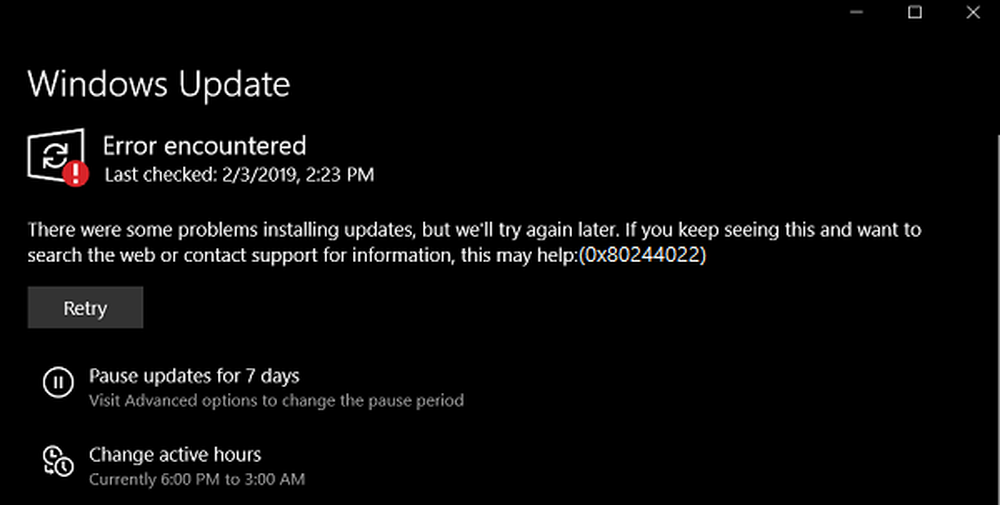Fixați eroarea de actualizare Windows 0x80246008 în Windows 10
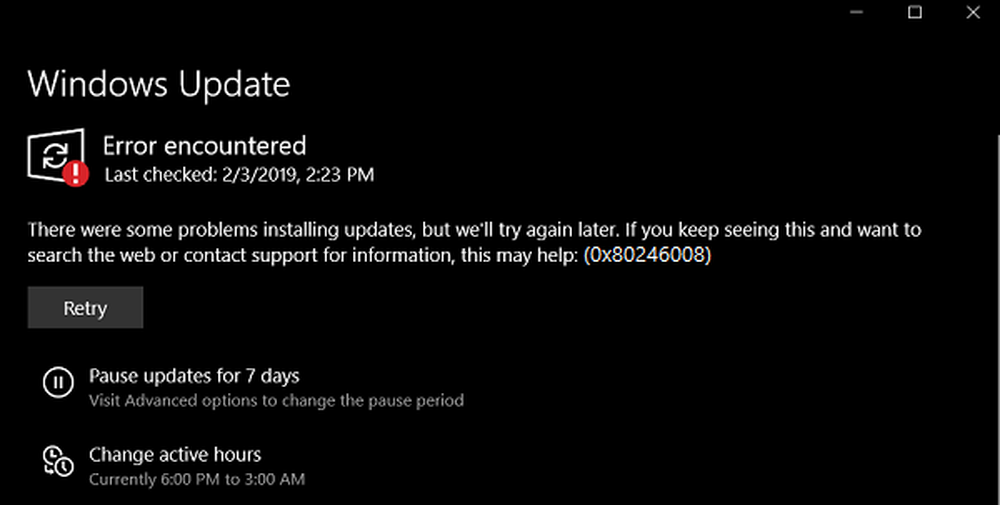
Codul de eroare al 0x80246008 pentru Actualizările Windows pot apărea în timpul diferitelor faze ale unei Actualizări care se descarcă, se instalează sau chiar când se inițiază o actualizare. Reducerea acesteia la o singură cauză, este legată de livrarea unui fișier pe un computer de la serverele Microsoft. Prin urmare, aceste remedii pot fi aplicabile actualizărilor Windows și Microsoft Store. Poate fi o cauză a faptului că Windows Update nu funcționează chiar din cauza unor conflicte din programe terță parte, cum ar fi software-ul Antivirus și Firewall, uneori din cauza deteriorării imaginilor discului sau a fișierelor de sistem sau a oricăror componente și servicii Windows Update care nu funcționează corect.

Actualizare eroare Windows 0x80246008
Pentru a scăpa de codul de eroare 0x80246008, vi se va cere să îndeplinească una sau mai multe dintre următoarele sarcini:
- Modificați setarea Registry utilizând Command Prompt.
- Utilizați System File Checker.
- Rulați instrumentele de depanare Windows Update.
- Dezactivați antivirusul sau paravanul de protecție.
- Resetați folderele Windows Update.
1] Optimizați Registry-ul Windows din Command Prompt
Începeți prin a lovi WINKEY + X combinații și selectați Command Prompt (Admin) pentru a lansa Command Prompt cu privilegii de administrator.
Navigați la locația rădăcină a dispozitivului bootabil din linia de comandă Command Prompt.
După ce ajungeți acolo, introduceți următoarele pentru a afișa extensiile de fișiere, apoi apăsați Enter-
reg adăugați HKLM \ SYSTEM \ CurrentControlSet \ Control \ BackupRestore \ FilesNotToBackup

Acum închideți linia de comandă Command Prompt.
Deschideți Managerul de servicii Windows și găsiți următoarele servicii:
- Windows Update - manual (declanșat)
- Serviciul inteligent de transfer al fundalului - Manual.

Deschideți proprietățile lor și asigurați-vă că tipul lor de pornire este așa cum este menționat mai sus, în numele lor și că serviciile se execută. Dacă nu faceți clic pe start buton.
2] Utilizați System File Checker
Deschideți o fereastră Prompt Command elevat și tastați următoarea comandă și apoi apăsați Enter pentru a rula System File Checker:
sfc / scannow
Reporniți sistemul după finalizarea scanării.
De asemenea, puteți utiliza programul nostru freeware FixWin pentru a rula utilitarul System File Checker cu un clic.
3] Rulați instrumentele de depanare Windows Update Troubleshooters
Puteți rula Windows Update Troubleshooter și de asemenea Microsoft Online Windows Troubleshooter și verificați dacă acesta este un ajutor în rezolvarea oricăror probleme.
4] Dezactivați antivirusul sau paravanul de protecție
Puteți încerca să dezactivați temporar Windows Defender care este instalat din cutie de pe computerul Windows 10. De asemenea, puteți dezactiva paravanul de protecție Windows pe computer și verificați dacă aceasta remediază erorile pe care le întâmpinați. Dacă utilizați software de securitate terță parte, dezactivați-le și vedeți.
5] Resetați folderele Windows Update
Trebuie să ștergeți conținutul folderului SoftwareDistribution și să resetați directorul Catroot2.
Sper că acest lucru a ajutat.